如何在格式刷中创建快捷方式
.jpg)
格式刷是一种方便的 Microsoft Office 工具,可在 PowerPoint、Word、Excel 和 Publisher 中使用。它允许您轻松地将一个项目的格式复制到另一个项目。例如,word 文本文档使用特定的字体类型、大小、颜色、段落样式等,您可以使用格式刷工具将相同的格式应用于文本的另一部分。
本文重点介绍可以加快工作流程的格式刷快捷方式。我们还提供了一些关于如何充分利用该工具的有用提示和技巧。
Excel
快速链接
- Excel
- 快捷方式
- 宏
- 提示和技巧
- Word
- 一些注意事项
- PowerPoint
- 步骤 1
- 步骤 2
- 步骤 3
- 绘制最终段落格式
Excel 没有访问格式刷工具的单一键盘快捷键。相反,您需要应用一系列操作或特殊宏。无论哪种方式,这都是您需要做的。
快捷方式序列
选择源单元格(具有您要使用的格式的格式)并按 Ctrl + C(在 Mac 上为 Cmd + C)将其复制到剪贴板。现在,选择目标单元格(您要重新格式化的单元格)并按 Alt + E、S、T,然后按 Enter。
此操作实际上会启动选择性粘贴并选择仅粘贴格式的选项。您还可以按住 Shift + F10 而不是 Alt + E,这会调出单元格上下文菜单。 (Alt + E 显示常规系统菜单。)
宏
开发一个特殊的宏允许你得到一个真正的单键快捷方式。查看此宏的示例:
Sub PasteSpecialFormats()
如果 Application.CutCopyMode = False 那么
哔声
MsgBox“剪贴板中没有格式”
其他
Selection.PasteSpecial Paste:=xlFormats
结束如果
结束子
开发宏后,您可以为其指定快捷方式,这使得使用该工具变得更加容易。在运行宏之前,选择源单元格和目标单元格,然后点击指定的键盘快捷键来应用格式刷。
提示和技巧
双击格式刷会锁定该工具,因此您可以轻松地将格式复制到不相邻的单元格。首先,选择源单元格,然后双击格式刷。现在您可以点击所有您希望具有相同格式的目标单元格。
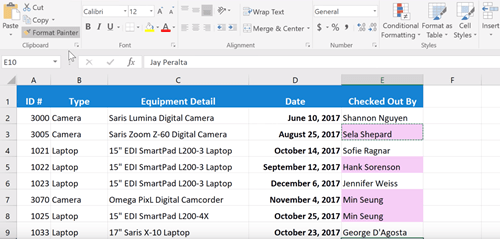
注意:一旦你复制格式完成后,不要忘记再次单击格式刷以解锁该工具。否则,它会在您点击的任何位置粘贴所选格式。
Word
无需将手从键盘以在 Word 中使用格式刷工具。事实上,格式刷就像你熟悉的复制/粘贴快捷方式(Ctrl + C/Ctrl +V)的变体。确切地说,要使用格式刷,请按 Ctrl + Shift + C 复制一个nd Ctrl + Shift + V 粘贴。
假设您选择整个段落并按 Ctrl + Shift + C。 此操作复制所有格式。这意味着您将粘贴样式、间距、项目符号和编号、字符格式、缩进等。
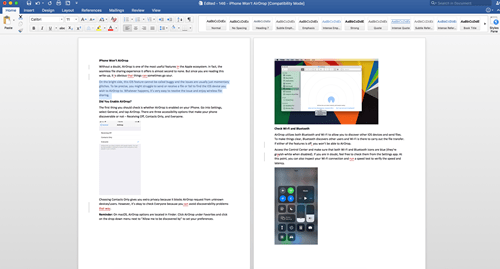
另一方面,当你选择一个或两个句子时或段落中的单词,快捷方式仅复制字符/字体格式。也就是说,您将粘贴斜体、下划线、粗体和类似设置。要粘贴完整格式,请确保在段落末尾包含标记。
Word 中的格式刷快捷方式比工具本身更强大。请记住,它会复制所有格式(如果您选择整个段落)以及其他操作。
一些注释
在某种程度上,您可以保存首选格式。按 Ctrl + Shift + C 后,您只需要选择所需的目的地,然后按 Ctrl + Shift + V 多次即可。当然,这仅适用于除非您在 Word 文档中复制其他内容。
格式刷和 Word 图形的快捷方式也适用。它最适合来自自选图形的本机对象,但您也可以粘贴图像格式-例如,图像附带的边框。
PowerPoint strong>
如上所述,格式刷工具可用于整个 Microsoft Office 套件。关于它的最好的事情是相同的基本原则和快捷方式适用于大多数程序,Excel 除外。换句话说,您可以使用 Ctrl + Shift + C 和 Ctrl + Shift + V 在 PowerPoint 中复制/粘贴格式。以下是步骤的简要说明:
步骤 1
选择要复制的对象或文本片段。该工具和快捷方式适用于 PowerPoint 文档中的任何对象和文本。
第 2 步
一次您的源对象或文本突出显示,按 Ctrl + Shift + C 复制整个格式。当然,你也可以点击首页标签中的格式刷工具。
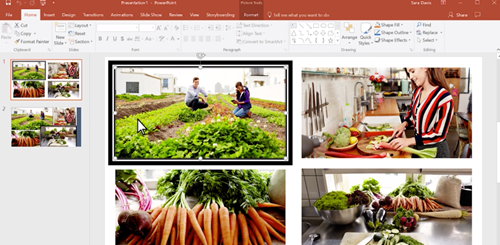
注意:光标当您点击快捷方式或单击格式刷时,将更改为画笔。这适用于所有配备该工具的程序。
第 3 步
您需要做的一切现在要做的是选择目标对象或一段文本,然后按 Ctrl + Shift + V。同样,您可以继续粘贴到所有目标对象,而无需重复第二步。此外,双击“格式刷”也可用作锁定,就像在 Excel 或 Word 中一样。
绘制最终段落格式
格式刷工具是一个真正的救星,尤其是当您需要编辑大型文档以实现统一时。快捷键非常简单——Ctrl + Shift + C 和 Ctrl + Shift + V。
您多久需要使用一次格式刷?你最常在什么程序中使用它?是 Word、PowerPoint 还是 Excel?在下面的评论部分告诉我们更多。








0 评论